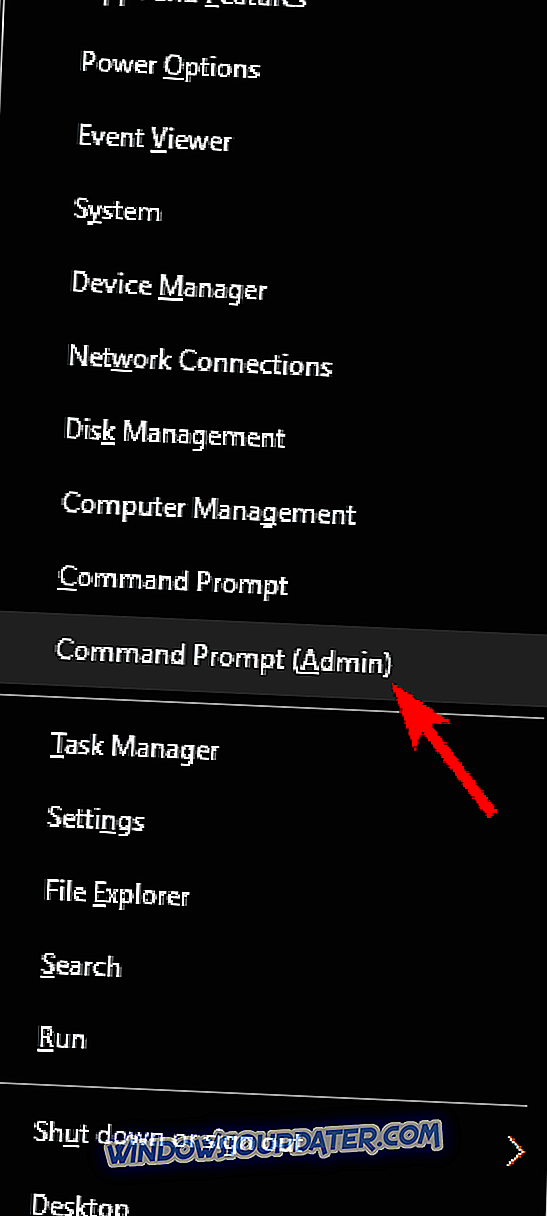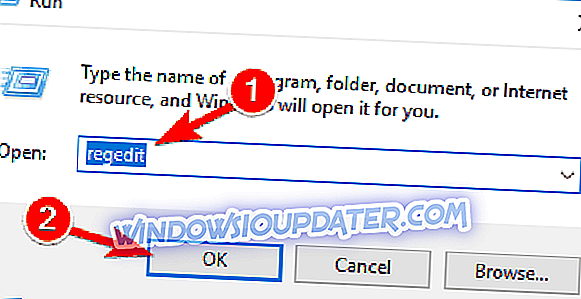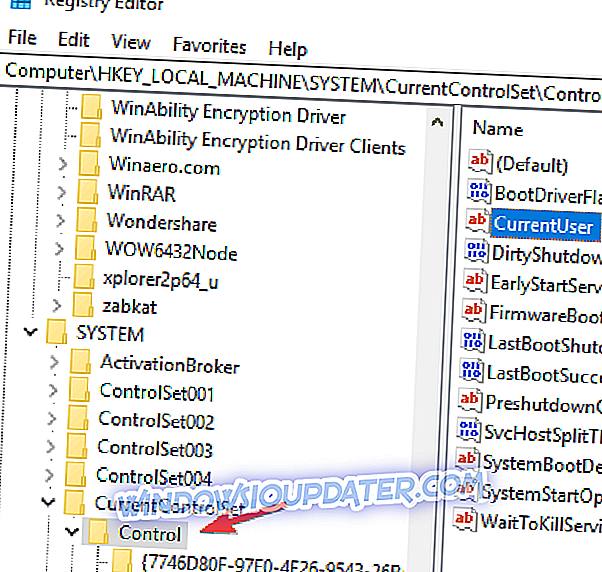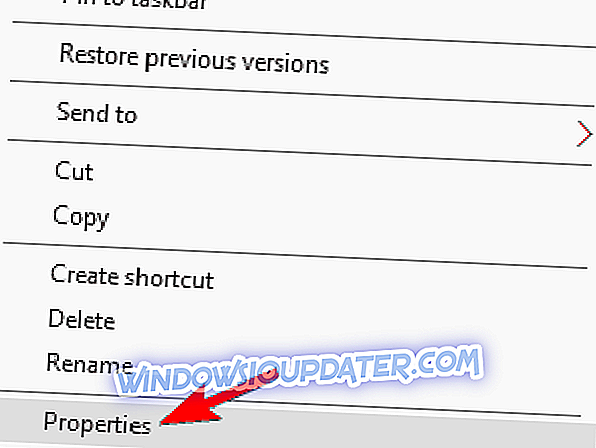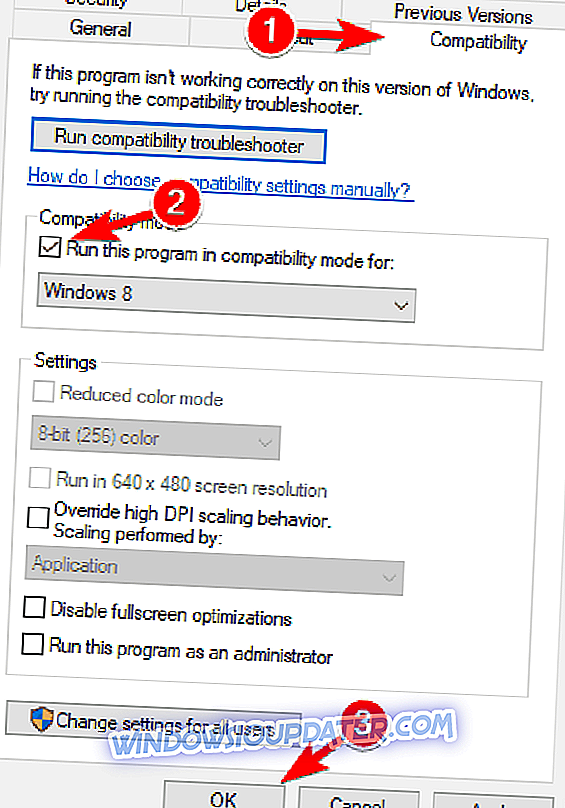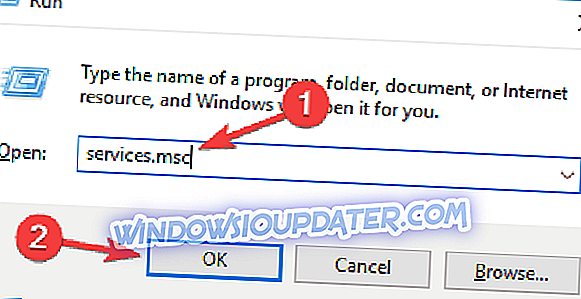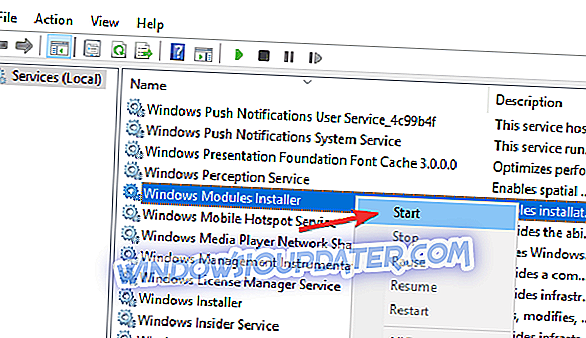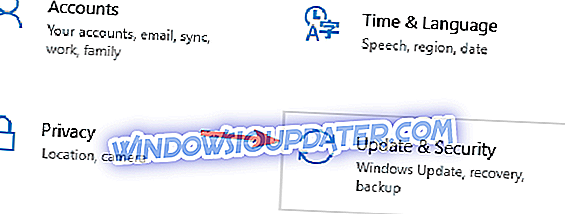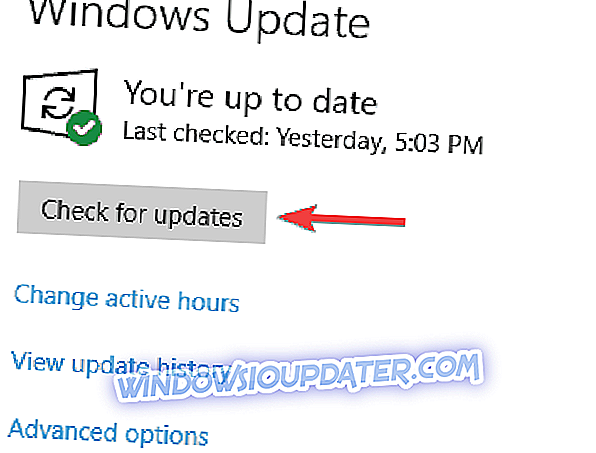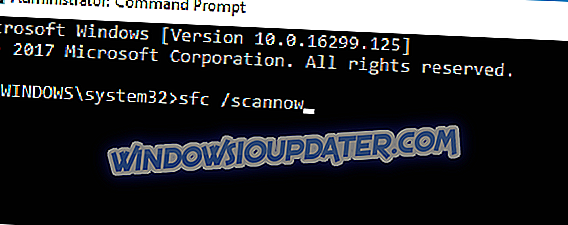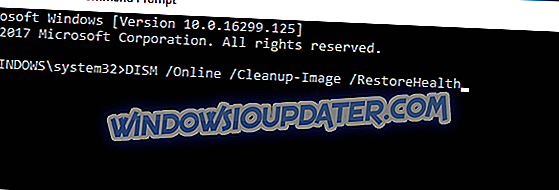L'erreur 1935 est un message d'erreur fréquent qui se produit sur toutes les versions de Windows lorsque les utilisateurs tentent d'installer des applications, des programmes et des jeux tiers. La bonne nouvelle est qu’il existe une solution rapide que vous pouvez utiliser pour résoudre ce problème.
Voyons d'abord comment un utilisateur Windows décrit l'erreur 1935:
Bon, commençons par le problème. Alors que j'essayais d’installer League of Legends, cela m’a demandé de télécharger MS Visual C ++ 2005. Tout se passe bien jusqu’à la dernière seconde où il essaie de configurer l’élément, ce qui donne le code d’erreur 1935 suivi d’une chaîne de caractères. texte. […] Cela se produit avec mon tout nouvel ordinateur portable […] Quelqu'un peut-il expliquer ce qui se passe?
Voici comment corriger l'erreur Windows 10 de 1935
L'erreur 1935 peut apparaître lors d'une tentative d'exécution ou d'installation de certaines applications et peut être à l'origine de nombreux problèmes. En parlant de problèmes, voici quelques problèmes courants signalés par les utilisateurs:
- Erreur d'installation 1935 de Windows 10 Office - Si vous rencontrez ce problème, il peut s'agir de vos services. Pour résoudre le problème, assurez-vous que les services requis fonctionnent correctement en arrière-plan.
- Erreur 1935: une erreur s'est produite lors de l'installation du composant d'assemblage . Il s'agit d'un problème courant. Si vous le rencontrez, veillez à essayer certaines de nos solutions.
- Erreur 1935 Windows 10 League Of Legends - Ce problème peut survenir lors de la tentative d'exécution ou d'installation de League of Legends. Pour résoudre ce problème, assurez-vous que les composants nécessaires sont installés.
- Autocad, erreur Acrobat 1935 1935 Windows 10 - Ce problème peut survenir lors de la tentative d'installation de diverses applications. Si vous rencontrez ce problème, essayez d'installer des applications en mode de compatibilité.
- Windows 10 error 1935 Kaspersky - Ce problème peut parfois survenir en raison de votre antivirus. Pour le résoudre, il est conseillé de désactiver certaines fonctionnalités de votre antivirus ou de tout votre antivirus.
- Erreur 1935 .NET Framework - Ce problème se produit si vous ne disposez pas des redistribuables C ++ nécessaires. Cependant, vous pouvez les télécharger depuis le site Web de Microsoft et les installer manuellement.
Solution 1 - Vérifiez votre antivirus

Votre logiciel antivirus est une cause fréquente d'erreur 1935. L'antivirus peut interférer avec votre système et vous empêcher d'exécuter ou d'installer certaines applications. Si cela se produit, vous devez désactiver certaines fonctionnalités antivirus ou complètement votre antivirus.
Plusieurs utilisateurs ont signalé qu'ils devaient désinstaller leur logiciel antivirus pour résoudre ce problème. Vous devrez donc peut-être également le faire. Si la suppression de l'antivirus résout le problème, le moment est peut-être bien choisi pour passer à une autre solution antivirus.
Il existe de nombreuses applications antivirus exceptionnelles, mais si vous souhaitez une sécurité maximale qui n’interférera pas avec votre système, vous devez absolument essayer BullGuard .
Solution 2 - Utiliser l'invite de commande
Tout d’abord, il est bon de savoir que si vous recevez une erreur 1935 lorsque vous essayez d’installer un logiciel, cela signifie que la transaction du système de fichiers Windows est corrompue. Voici comment effacer le journal:
- Appuyez sur Windows Key + X pour ouvrir le menu Win + X. Choisissez Invite de commandes (Admin) ou PowerShell (Admin) dans la liste.
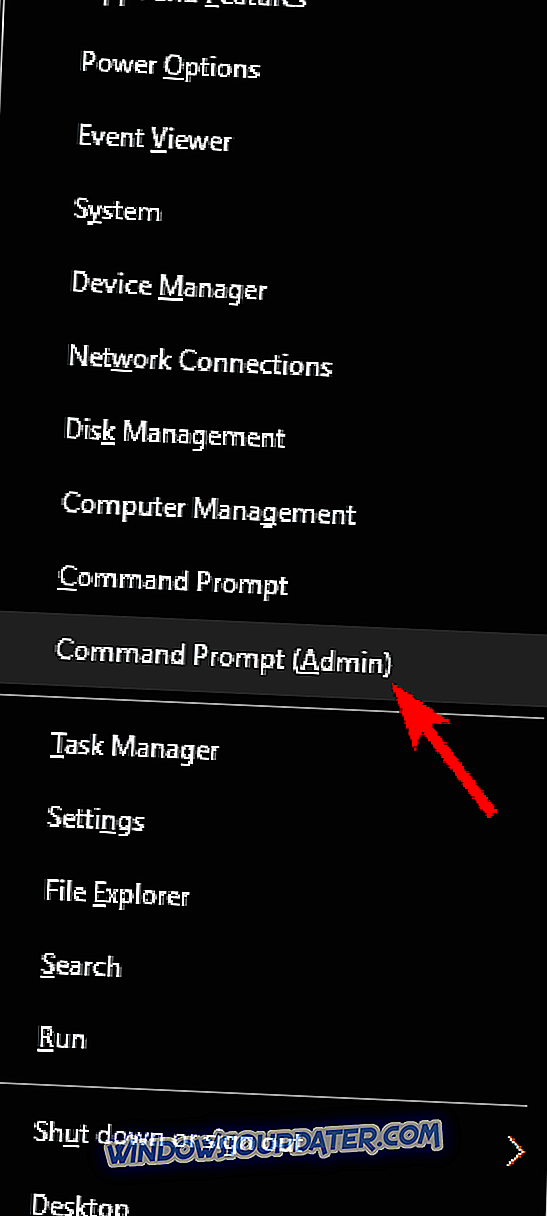
- Tapez la commande suivante: fsutil resource setautoreset true C: \ .
- C: est le lecteur sur lequel Windows 10 est installé. S'il est installé sur un autre lecteur, modifiez la lettre de lecteur en conséquence.
- Redémarrez le système.
Solution 3 - Modifiez votre registre
Parfois, l'erreur 1935 peut apparaître en raison de problèmes dans votre base de registre. Cependant, vous pouvez résoudre ce problème simplement en apportant quelques modifications à votre base de registre. Pour ce faire, procédez comme suit:
- Appuyez sur Windows Key + R et entrez regedit . Appuyez sur Entrée ou cliquez sur OK .
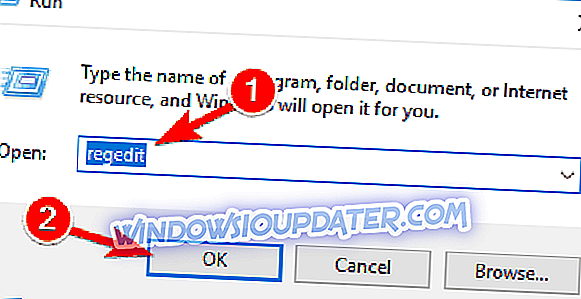
- Dans la fenêtre de l'éditeur de registre, accédez à HKEY_LOCAL_MACHINE> SYSTEM> CurrentControlSet> Control .
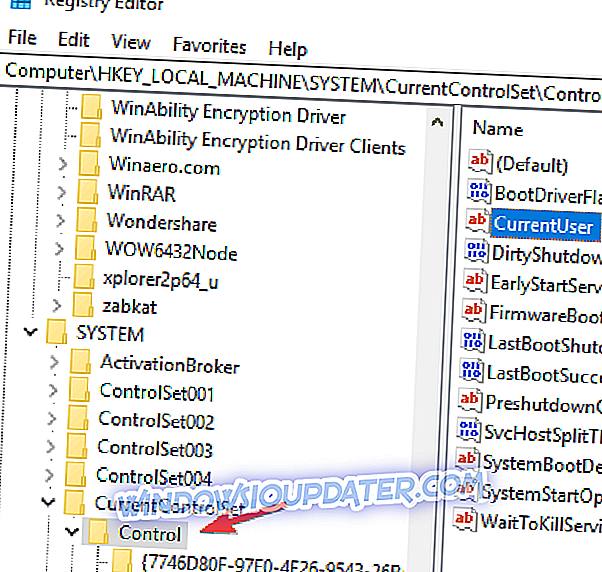
- Dans la boîte de dialogue Editeur du registre, double-cliquez sur RegistrySizeLimit> la boîte de dialogue Modifier la valeur DWORD apparaît.
- Dans cette boîte de dialogue, entrez ffffffff en tant que valeur hexadécimale> cliquez sur le bouton radio Décimal > entrez 4294967295 en tant que valeur décimale.
- Cliquez sur OK > redémarrez la machine.
Solution 4 - Exécuter l'application en mode de compatibilité
Si vous obtenez l'erreur 1935, vous pourrez peut-être résoudre le problème simplement en exécutant l'application en mode de compatibilité. Si vous ne le connaissez pas, le mode de compatibilité est une fonctionnalité spéciale qui optimise les applications les plus anciennes pour Windows 10.
Bien que conçu pour des applications plus anciennes, vous pouvez également utiliser le mode de compatibilité pour les nouvelles applications. Pour exécuter une application en mode de compatibilité, il vous suffit de procéder comme suit:
- Recherchez l'application posant problème, cliquez dessus avec le bouton droit de la souris et choisissez Propriétés dans le menu.
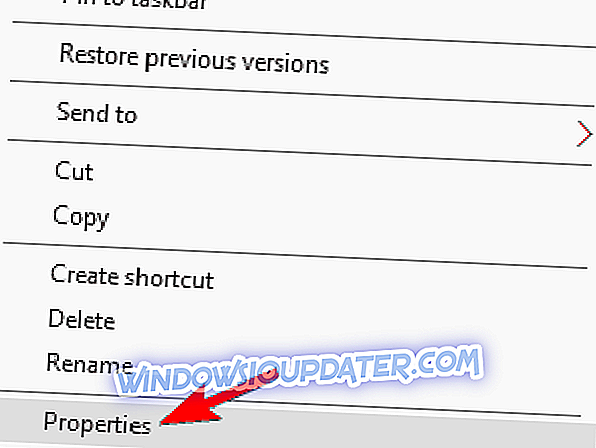
- Maintenant, allez dans l'onglet Compatibilité et cochez Exécuter ce programme en mode de compatibilité pour. Sélectionnez la version de Windows souhaitée et cliquez sur Appliquer, puis sur OK pour enregistrer les modifications.
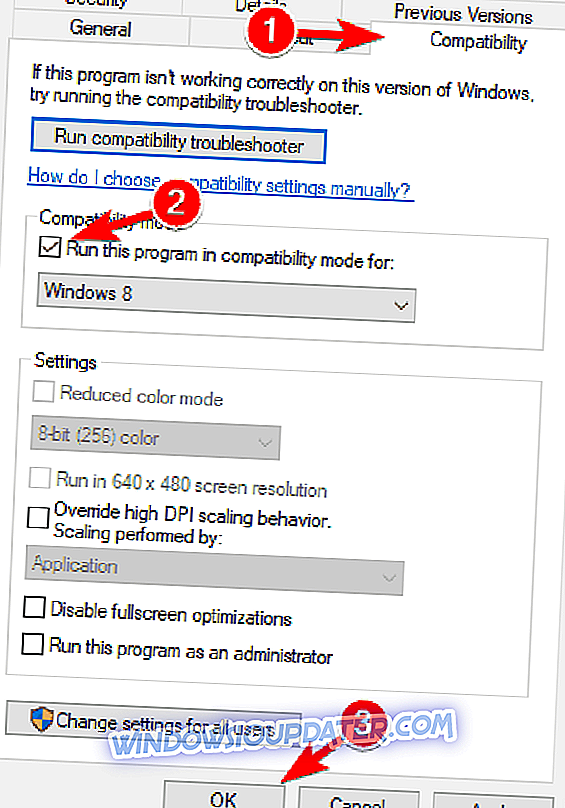
Après avoir configuré l'application pour qu'elle s'exécute en mode de compatibilité, le problème doit être complètement résolu.
Solution 5 - Assurez-vous que le service Windows Modules Installer est en cours d'exécution
Parfois, l'erreur 1935 peut apparaître car les services nécessaires ne sont pas en cours d'exécution. Les utilisateurs ont signalé ce problème en essayant d'installer certaines applications sur leur ordinateur. Il semble que le problème soit dû au service Windows Modules Installer .
Pour résoudre ce problème, vous devez vous assurer que ce service est activé. Vous pouvez activer le service en procédant comme suit:
- Appuyez sur Windows Key + R et entrez services.msc . Appuyez sur Entrée ou cliquez sur OK .
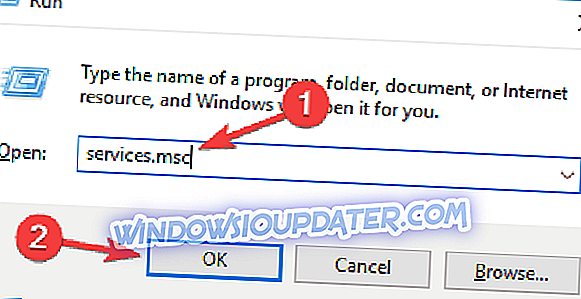
- Lorsque la fenêtre Services s'ouvre, recherchez Windows Modules Installer et cliquez dessus avec le bouton droit de la souris. Choisissez Démarrer dans le menu.
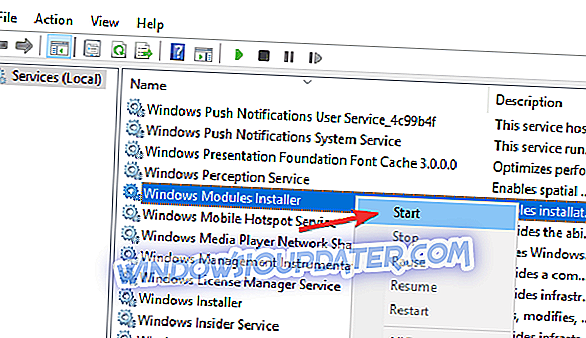
Après avoir démarré le service, essayez d’installer à nouveau l’application problématique et vérifiez si le problème est résolu. Le programme Trustedinstaller est un autre service qui peut causer ce problème. Veillez donc à l'activer également.
Solution 6 - Installez les redistribuables Visual C ++
Selon les utilisateurs, l'erreur 1935 peut parfois apparaître si les redistribuables Visual C ++ ne sont pas installés sur votre PC. Pour résoudre ce problème, il est conseillé d’installer manuellement les composants manquants. Ceci est relativement simple et vous pouvez télécharger Visual C ++ Redistributables à partir du site Web de Microsoft.
N'oubliez pas qu'il existe plusieurs versions de Redistribuables Visual C ++ disponibles et que, pour résoudre ce problème, vous devez installer la version appropriée. Si vous ne savez pas quelle version vous devez installer, vous pouvez installer toutes les versions disponibles et vérifier si cela vous aide.
Solution 7 - Installez les mises à jour manquantes
Si l'erreur 1935 continue d'apparaître, le problème peut être lié aux mises à jour manquantes. Parfois, des bogues de votre système peuvent être à l'origine de ce problème. Le meilleur moyen de les résoudre consiste à installer les mises à jour Windows manquantes.
Par défaut, Windows 10 installe automatiquement les mises à jour manquantes, mais vous risquez parfois de manquer une ou deux mises à jour. Cependant, vous pouvez toujours rechercher les mises à jour manquantes en procédant comme suit:
- Ouvrez l' application Paramètres . Vous pouvez le faire en appuyant sur Windows Key + I.
- Lorsque l'application Paramètres s'ouvre, accédez à la section Mise à jour et sécurité .
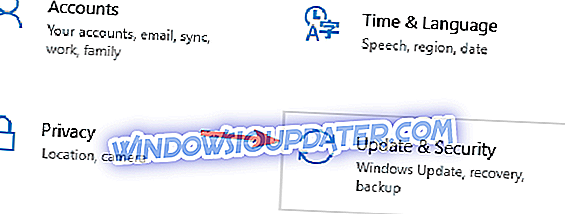
- Cliquez sur le bouton Rechercher les mises à jour .
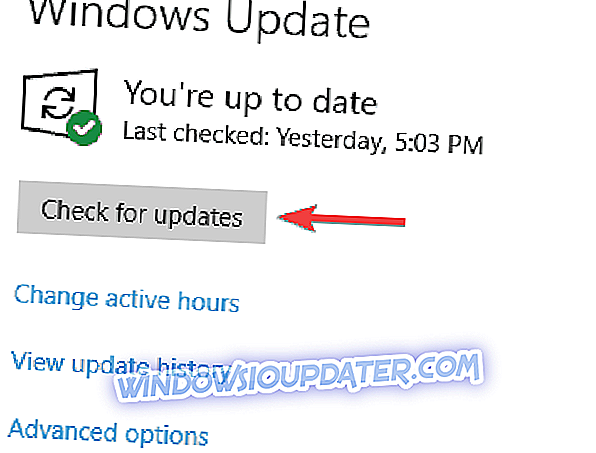
Si des mises à jour sont disponibles, elles seront téléchargées en arrière-plan et installées dès le redémarrage de votre PC. Après avoir mis à jour votre système, assurez-vous de vérifier si l'erreur est résolue.
Solution 8 - Effectuer des analyses SFC et DISM
Dans certains cas, l'erreur 1935 peut survenir si votre installation de Windows est corrompue. Cependant, vous pouvez résoudre ce problème simplement en effectuant une analyse SFC. C'est assez simple à faire et vous pouvez le faire en suivant ces étapes:
- Lancez l'invite de commande en tant qu'administrateur.
- Lorsque l'invite de commande démarre, exécutez la commande sfc / scannow .
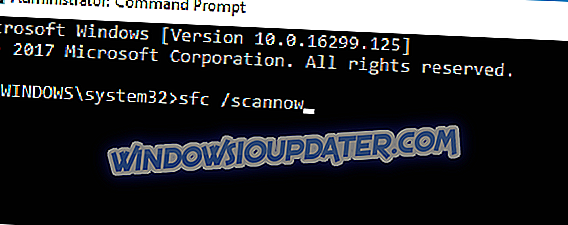
- Le scan SFC va maintenant commencer. Le processus de numérisation peut prendre environ 15 minutes, donc ne l’interrompez pas.
Une fois l’analyse SFC terminée, vérifiez si le message d’erreur apparaît toujours. Si le problème n'est pas résolu, vous devrez effectuer une analyse DISM. Vous pouvez le faire en suivant ces étapes:
- Démarrez l'invite de commande en tant qu'administrateur.
- Exécutez la commande DISM / Online / Cleanup-Image / RestoreHealth .
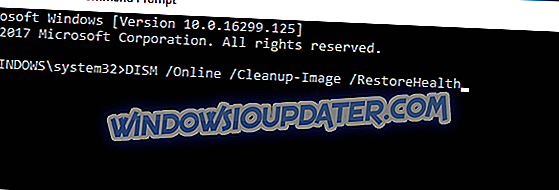
- L’analyse DISM va maintenant commencer et durer environ 20 minutes ou plus.
Une fois l'analyse DISM terminée, vérifiez si le problème est résolu. Si vous le souhaitez, vous pouvez répéter l’analyse SFC et vérifier si cela vous aide.
Solution 9 - Supprimer certaines valeurs du registre
Selon les utilisateurs, l'erreur 1935 peut apparaître lors d'une tentative d'installation ou d'exécution d'Office. Cela peut être un gros problème, mais vous pouvez le résoudre en apportant quelques modifications à votre registre. Pour ce faire, procédez comme suit:
- Ouvrez l' éditeur de registre .
- Lorsque l' Éditeur du Registre s'ouvre, dans le volet de gauche, accédez à HKEY \ Software \ Microsoft \ key.
- Localisez les clés Office et OfficeSoftwareProtectionPlatform à partir du registre.
Après avoir retiré ces clés, redémarrez votre PC et vérifiez si le problème persiste.
Cette solution de contournement est particulièrement utile pour les joueurs. Le code d'erreur 1935 de League of Legends est l'une des erreurs les plus courantes affectant les joueurs. Vous pouvez désormais le réparer en moins de 5 minutes grâce à la solution ci-dessus.